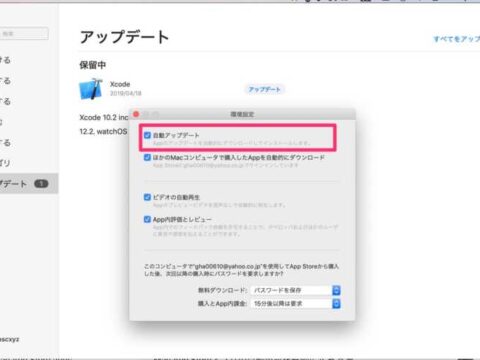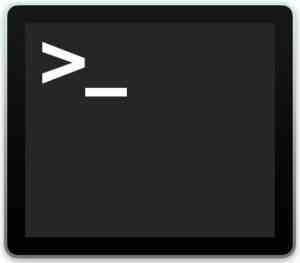
本日の【How to Mac】は、Macを一定時間後に強制シャットダウンする方法をご紹介します。
あまり使う機会はないかもしれませんが、CDの書き込みだとか、ファイルのダウンロード後のようにだいたいの時間が分かる場合は、余裕を見て時間を設定しておけば、眠ってしまっても自動シャットダウンができて便利です。
シャットダウンには、Macに標準添付の「ターミナル」アプリを使います。
「ターミナル」アプリは、「Launchpad」を開いて「その他」フォルダの中か、それともFinderで「/アプリケーション/ユーティリティ/」フォルダ内で見つけることができます。
それではシャットダウン(強制終了)などのコマンド使用方法の説明です。
まずは「ターミナル」アプリを起動させます。(デフォルトはホワイトの背景です。変更したい場合は、環境設定で行ってください」
手順はプロンプトで、コマンドを入力します。例えば60分後に強制シャットダウンをしたい場合は以下のように入力します。(下のコマンドをコピペでOKです)
sudo shutdown -h +60
次に管理者パスワードを入力すると作業完了です。
この強制終了は、Appleメニューからの「強制終了」とは異なり、起動中のアプリのファイルを編集中でも保存なしで強制終了します。
また、すぐに強制終了する場合は、次のように入力します。これもパスワード入力が必要です。
sudo shutdown -h now
次に指定時間にシャットダウンしたい場合は以下のように入力します。
sudo shutdown -h 17:03
すぐに再起動したい場合は、以下の通りです。
sudo shutdown -r now
これらのコマンドを覚えておくと何かの時に役に立ちそうですね。
Last Updated on 2017年11月22日 by Editor
※このサイトの記事には「噂」や「疑惑」など、不確定な情報が含まれています。ご了承ください。(管理人)
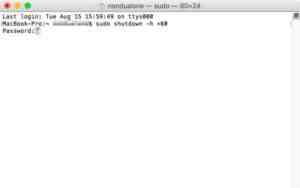
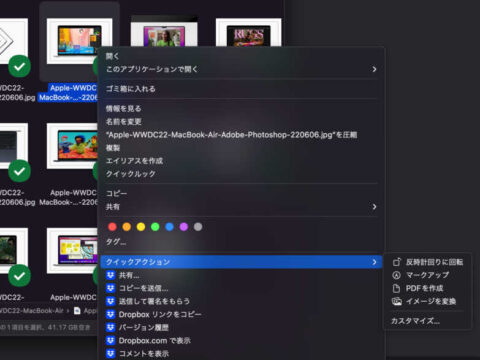
![[Appleの神に愛を] Macのホットコーナーを使いこなそう!](https://ipadmod.net/wp-content/uploads/2020/08/972d1b822cc6a9032a5cbb40f5f16686-480x360.jpg)